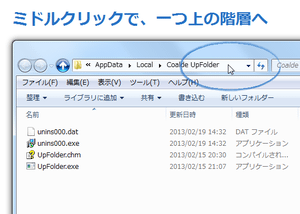アドレスバー上でのホイールクリックで、一つ上の階層へ移動!「Coalde UpFolder」。
Coalde UpFolder
アドレスバー上でのミドルクリックで、一つ上の階層へ移動できるようにするエクスプローラアドオン。
エクスプローラのアドレスバー (ブレッドクラムバー) 上でミドルクリックすることにより、一つ上の階層へ一発ジャンプできるようにしてくれます。
“「Ctrl」キー + ミドルクリック ” でフォルダパスをコピーする機能や、 “「Alt」キー + ミドルクリック ” でコマンドプロンプトを開く機能... も付いています。
「Coalde UpFolder」は、一つ上の階層へ手軽に移動できるようにするエクスプローラ拡張機能です。
エクスプローラのアドレスバー上でミドルクリックすることにより、一つ上の階層へ即ジャンプできるようにしてくれます。
使用するにあたり、ウインドウやタスクトレイアイコンは表示されないため、OS 機能の一部のような感覚で使うことができます。
さらに、Windows 起動時に自動で機能が有効化されるため、基本的にインストールしたら設定要らずで使うことができます。
尚、アドレスバー上で “「Ctrl」キー + ミドルクリック ” することにより、フォルダパスをコピーできるようになったり、 “「Alt」キー + ミドルクリック ” でコマンドプロンプトを開けるようにもなったりします※1。
1
私の環境では、エラーが表示されて これらの機能が使えなかった。
(Windows 7 Home Premium 64bit | Coalde UpFolder 1.03 )
使い方は以下のとおり。
ダウンロード先のページでは、「Direct Download Link」というリンクをクリックしてください。
(「Download Now」ボタンを押すと、アドウェア付きのインストーラーがダウンロードされます)
- 「Coalde UpFolder」をインストールすると、最初に
解説ダイアログ が表示されます。
これは「OK」ボタンをクリックして閉じてしまってOK です。 - 一つ上の階層に移動したくなったら、アドレスバー上でミドルクリックします※2。
2 「Coalde UpFolder」のインストール前に開いていたウインドウには、機能が効かないかもしれません。
現在のフォルダパスをコピーしたい時は、「Ctrl」キーを押しながらミドルクリックします。
コマンドプロンプトを開きたい時は、「Alt」キーを押しながらミドルクリックします。 - 「Coalde UpFolder」を終了させる時は、「Esc」キーを押しながらミドルクリックします※3。
3 この操作を行うと、「Coalde UpFolder」がスタートアップから除去される。
(もう一度「Coalde UpFolder」を実行すると、スタートアップに再登録される)
| Coalde UpFolder TOPへ |